शटरफ्लाई से फोटो कैसे डिलीट करें
अनेक वस्तुओं का संग्रह / / April 05, 2023
Shutterfly सबसे पुरानी इमेज-शेयरिंग और फ़ोटोग्राफ़ी-आधारित कंपनियों में से एक है। Shutterfly एक रिटेलर की तरह काम करता है और मुख्य रूप से इमेज पब्लिशिंग सर्विस कंपनी के रूप में काम करता है। यह तस्वीरें प्रदान करता है और कार्ड, किताबें, और कई अन्य चीजों के लिए फोटो अपलोड करता है, संपादित करता है और प्रिंट बनाता है। इसे 1999 में शुरू किया गया था और इसका स्वामित्व अपोलो ग्लोबल मैनेजमेंट के पास है। शटरफ्लाई के बारे में सबसे अच्छी बात यह है कि जब आप शटरफ्लाई फोटो एक्सेस करते हैं तो यह फोटो अपलोड, संपादित, संशोधित और व्यवस्थित कर सकता है। आपको फ़ोटो की एक विस्तृत श्रृंखला मिलती है, और फ़ोटो चुनने के लिए कई विकल्प होते हैं। अगर आपको नहीं पता कि शटरफ्लाई को कैसे संचालित या काम करना है, जैसे कि शटरफ्लाई से तस्वीरें डाउनलोड करना और हटाना, तो यह लेख आपके लिए है। शटरफ्लाई के संबंध में आपके सभी प्रश्नों के उत्तर पाने के लिए अंत तक प्रयास करें।

विषयसूची
- शटरफ्लाई से फोटो कैसे डिलीट करें
- शटरफ्लाई में कैसे लॉगिन करें?
- मैं शटरफ्लाई तस्वीरें कैसे एक्सेस कर सकता हूं?
- Shutterfly एल्बम में फ़ोटो को पुनर्व्यवस्थित कैसे करें?
- शटरफ्लाई स्लाइड शो कैसे देखें?
- क्या शटरफ्लाई आपकी तस्वीरें रखता है?
- क्या शटरफ्लाई तस्वीरें 30 दिनों के बाद हटा दी जाती हैं?
- शटरफ्लाई से फोटो कैसे डाउनलोड करें?
- क्या शटरफ्लाई पर अपलोड करने के बाद मैं अपनी तस्वीरें हटा सकता हूं?
- शटरफ्लाई से फोटो कैसे डिलीट करें?
- मैं शटरफ्लाई ऐप से एल्बम कैसे हटा सकता हूँ?
- शटरफ्लाई फोटो बुक एफएक्यू कहां से प्राप्त करें?
शटरफ्लाई से फोटो कैसे डिलीट करें
आप इस लेख में आगे जानेंगे कि शटरफ्लाई से फोटो कैसे डिलीट करें। इसके बारे में विस्तार से जानने के लिए पढ़ते रहें।
शटरफ्लाई में कैसे लॉगिन करें?
शटरफ्लाई में लॉग इन करने के चरण निम्नलिखित हैं:
1. दौरा करना Shutterfly वेबसाइट और अपना दर्ज करें मेल पता और पासवर्ड.
2. फिर, पर क्लिक करें दाखिल करना.

3. शटरफ्लाई होमपेज आपके साथ आपकी स्क्रीन पर दिखाई देगा साइन-इन खाता.

यह भी पढ़ें: आप डेपॉप में कैसे लॉग इन कर सकते हैं
मैं शटरफ्लाई तस्वीरें कैसे एक्सेस कर सकता हूं?
शटरफ्लाई तस्वीरों तक पहुँचने के चरण इस प्रकार हैं:
1. पर नेविगेट करें Shutterfly वेबसाइट और दाखिल करना आपके खाते में।

2. फिर, पर क्लिक करें तस्वीरें होम पेज के ऊपरी दाएं कोने से।

यहां से आप अपनी शटरफ्लाई तस्वीरों तक पहुंच सकते हैं। शटरफ्लाई से तस्वीरें हटाने का तरीका जानने के लिए पढ़ते रहें।
Shutterfly एल्बम में फ़ोटो को पुनर्व्यवस्थित कैसे करें?
शटरफ्लाई एल्बम में तस्वीरों को पुनर्व्यवस्थित करने के चरण निम्नलिखित हैं:
1. पहला, दाखिल करना अपने लिए Shutterfly खाता और पर क्लिक करें तस्वीरें ऊपरी-दाएँ कोने से।

2. फिर, पर क्लिक करें एलबम शीर्ष बार से और चुनें वांछित एल्बम.

3. पर क्लिक करें इसके अनुसार क्रमबद्ध करें ऊपरी दाएं कोने से विकल्प चुनें और इनमें से कोई भी चुनें निम्नलिखित विकल्प फ़ोटो को पुनर्व्यवस्थित करने के लिए ड्रॉपडाउन सूची से:
- तारीख ली जा चुकी है
- दिनांक अपलोड किया गया
- फ़ाइल का नाम

यह भी पढ़ें: आप अमेज़न फोटोज अकाउंट कैसे डिलीट कर सकते हैं
शटरफ्लाई स्लाइड शो कैसे देखें?
शटरफ्लाई स्लाइड शो देखने के लिए निम्नलिखित चरण हैं:
1. अपने पर जाओ Shutterfly अपने ब्राउज़र पर खाता और पर क्लिक करें तस्वीरें.
2. पर डबल क्लिक करें वांछित तस्वीर इसे देखने के लिए।
3. फिर, पर क्लिक करें स्लाइड शो फोटो के नीचे से विकल्प।

क्या शटरफ्लाई आपकी तस्वीरें रखता है?
हाँ, शटरफ्लाई हमेशा आपकी तस्वीरें रखता है क्योंकि यह उन्हें तब तक नहीं हटाता जब तक आप ऐसा नहीं करते। शटरफ्लाई के बारे में सबसे अच्छी बात यह है कि यह आपकी तस्वीरें सहेजता है एक फ़ोल्डर में डिफ़ॉल्ट रूप से। आप अपनी तस्वीर हमेशा के लिए रख सकते हैं; एक अच्छे स्टोरेज सिस्टम के साथ आपके द्वारा स्टोर की जा सकने वाली तस्वीरों की संख्या की कोई सीमा नहीं है। शटरफ्लाई आपकी तस्वीरों को सुरक्षित रखता है, और आप उन्हें किसी भी समय एक्सेस कर सकते हैं।
क्या शटरफ्लाई तस्वीरें 30 दिनों के बाद हटा दी जाती हैं?
नहीं, शटरफ्लाई आपकी तस्वीरों को कभी नहीं मिटाता है, और यह उन्हें हमेशा के लिए सहेज लेता है। जब तक आप उन्हें हटा नहीं देते तब तक शटरफ्लाई पर चित्रों को डिफ़ॉल्ट रूप से कभी नहीं हटाया जाता है। लेकिन यदि आप ट्रैश से फ़ोटो हटाते हैं, तो वे 30 दिनों के लिए उपलब्ध रहेंगे, लेकिन 30 दिनों के बाद, वे आपके खाते से स्थायी रूप से हटा दिए जाएँगे।
शटरफ्लाई से फोटो कैसे डाउनलोड करें?
नीचे दिए गए चरण हैं जिनके माध्यम से आप शटरफ्लाई से फोटो डाउनलोड कर सकते हैं:
1. दाखिल करना अपने लिए Shutterfly खाता।
2. पर क्लिक करें तस्वीरें और पर डबल क्लिक करें वांछित तस्वीर.
3. पर क्लिक करें डाउनलोड आइकन तस्वीर के नीचे से।

इसके बाद आपका फोटो अपने आप आपके पीसी या लैपटॉप में डाउनलोड हो जाएगा।
यह भी पढ़ें: 21 सर्वश्रेष्ठ टिकटॉक एचडी वीडियो डाउनलोडर
क्या शटरफ्लाई पर अपलोड करने के बाद मैं अपनी तस्वीरें हटा सकता हूं?
हाँ, आप अपनी तस्वीरों को शटरफ्लाई पर अपलोड करने के बाद हटा सकते हैं। अगर आप अपनी तस्वीरें हटाना चाहते हैं, तो उन तस्वीरों को चुनें जिन्हें आप हटाना चाहते हैं। उसके बाद, पर क्लिक करें अप्रयुक्त फ़ोटो हटाएं विकल्प। एक बार जब आप ऐसा कर लेते हैं, तो आपकी तस्वीरें आपके शटरफ्लाई खाते से स्थायी रूप से हटा दी जाएंगी।
शटरफ्लाई से फोटो कैसे डिलीट करें?
शटरफ्लाई से तस्वीरें हटाने के लिए नीचे दिए गए कदम हैं:
1. खोलें Shutterfly पेज और दाखिल करना आपके खाते में।
2. फिर, पर क्लिक करें तस्वीरें विकल्प और सभी का चयन करें वांछित तस्वीरें जिसे आप हटाना चाहते हैं।

3. उसके बाद, पर क्लिक करें कचरा आइकन नीचे दाएं कोने से।

मैं शटरफ्लाई ऐप से एल्बम कैसे हटा सकता हूँ?
नीचे दिए गए चरण हैं जिनके माध्यम से आप शटरफ्लाई ऐप से एक एल्बम हटा सकते हैं:
1. खोलें Shutterfly आपके फोन पर ऐप।
2. पर टैप करें तस्वीरें नीचे पट्टी से टैब।
3. पर स्विच करें एलबम ऊपर से खंड।
4. का चयन करें वांछित फ़ोल्डर इसे खोलने के लिए।
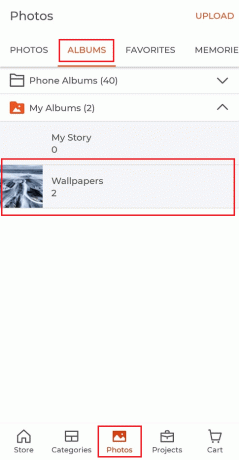
5. पर टैप करें तीन बिंदीदार चिह्न ऊपरी दाएं कोने से।

6. फिर, पर टैप करें एल्बम हटाएं.

7. अंत में टैप करें एल्बम और फ़ोटो हटाएं.

यह भी पढ़ें: Google ऑटो बैकअप पिक्चर्स को कैसे डिलीट करें
शटरफ्लाई फोटो बुक एफएक्यू कहां से प्राप्त करें?
आप संपर्क करके शटरफ्लाई फोटो बुक एफएक्यू पा सकते हैं शटरफ्लाई ग्राहक सेवा. आपकी शंकाओं या प्रश्नों का उत्तर शटरफ्लाई द्वारा दिया जाएगा ग्राहक सेवा. आप शटरफ्लाई पेज पर फोटो बुक्स मेनू पर भी जा सकते हैं, जिसमें अधिकांश एफएक्यू शामिल हैं।

अनुशंसित:
- Chromebook पर छवियों को कैसे हटाएं केवल पढ़ने के लिए
- 17 सर्वश्रेष्ठ मुफ्त फोरेंसिक वीडियो एन्हांसमेंट सॉफ्टवेयर
- स्थायी रूप से हटाए गए फ़ोटो कहाँ जाते हैं?
- एक साथ कई इंस्टाग्राम फोटो कैसे डिलीट करें I
तो, हम आशा करते हैं कि आप समझ गए होंगे कि कैसे करना है शटरफ्लाई से तस्वीरें हटाएं आपकी सहायता के लिए विस्तृत चरणों के साथ। आप हमें किसी अन्य विषय के बारे में कोई प्रश्न या सुझाव बता सकते हैं, जिस पर आप चाहते हैं कि हम एक लेख बनाएं। हमें जानने के लिए उन्हें नीचे टिप्पणी अनुभाग में छोड़ दें।

पीट मिशेल
पीट टेककल्ट में वरिष्ठ स्टाफ लेखक हैं। पीट सभी चीजों को तकनीक से प्यार करता है और दिल से एक उत्साही DIYer भी है। उनके पास इंटरनेट पर कैसे-करें, सुविधाएँ और प्रौद्योगिकी मार्गदर्शिकाएँ लिखने का एक दशक का अनुभव है।



